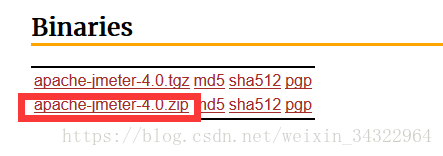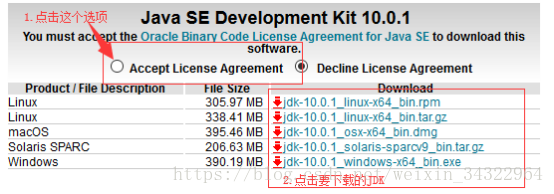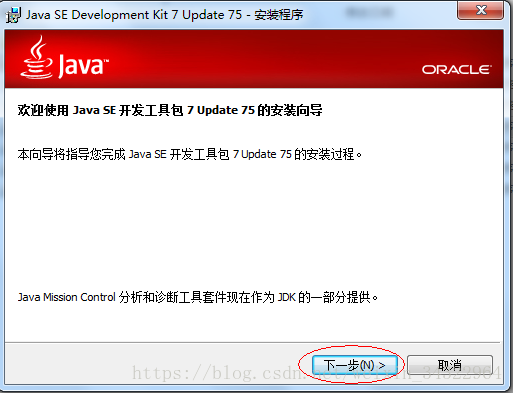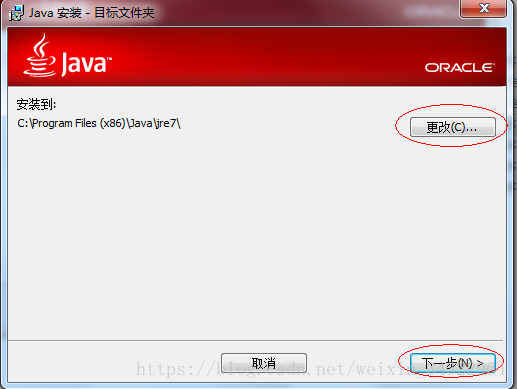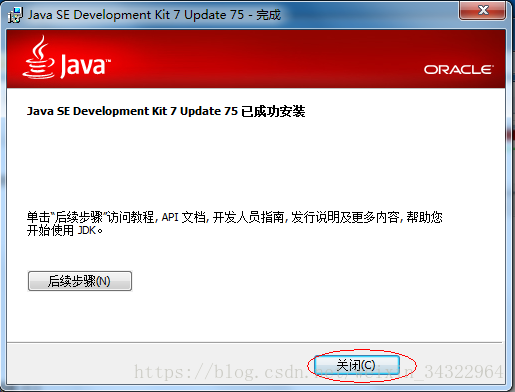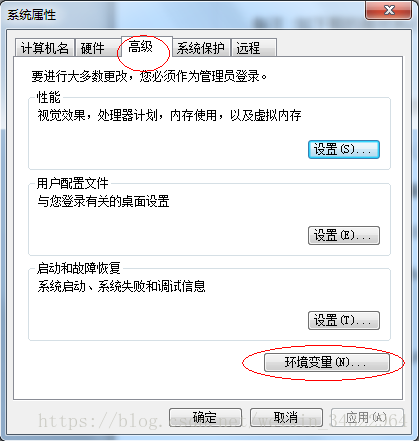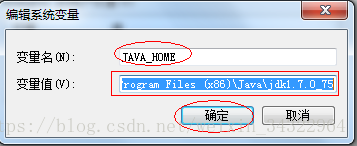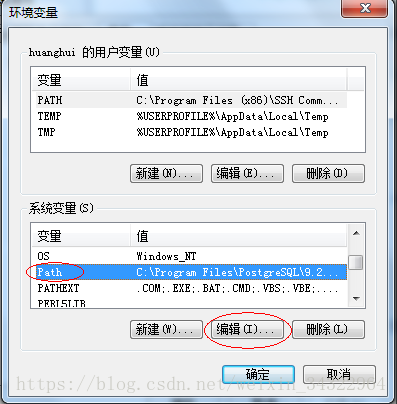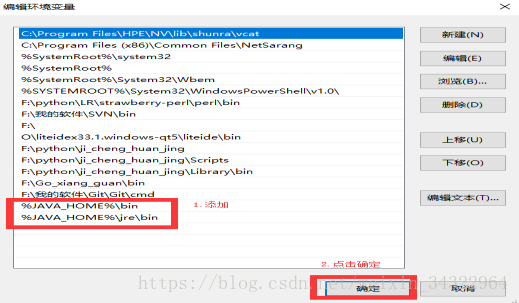1.下载需要的安装文件
官网下载Jmetter:https://jmeter.apache.org/download_jmeter.cgi
官网下载JDK:http://www.oracle.com/technetwork/java/javase/downloads/jdk10-downloads-4416644.html
注!所要下载的JDK一定要和下载的环境相对应
2.安装配置启动
2-1.解压Jmetter
2-2.安装JDK
(1)双击jdk安装文件,进入JDK安装开始界面,点击"下一步";
(2)进入JDK定制安装界面,保持默认,点击"下一步";
(3)可以点击"更改",自定义JDK安装路径(也可选择择默认路径),点击"下一步";
(4)安装完成后,弹出JDK安装完成界面,点击"关闭"完成JDK安装。
2-3.配置JDK
(1)右键单击"计算机"选择"属性",进入计算机属性界面,点击"高级系统设置";
(2)进入系统属性界面,点击"高级",进入系统属性-高级界面,点击"环境变量";
(3)进入环境变量界面,在"系统变量"下点击"新建",创建变量名为"JAVA_HOME",变量值为"C:\Program Files (x86)\Java\jdk1.7.0_75"(此值为JDK安装路径)的变量,创建完成点击"确定";
(4)在"系统变量"中找到变量"Path",点击"编辑",添加变量值"%JAVA_HOME%\bin;%JAVA_HOME%\jre\bin"后点击"确定"。添加此变量值后,使得系统可以在任何路径下识别Java命令;
(5)继续在"系统变量"下点击"新建",创建变量名为"CLASSPATH",变量值为".;%JAVA_HOME%\lib\dt.jar;%JAVA_HOME%\lib\tools.jar"的变量,创建完成点击"确定";
说明:"."表示当前路径,"%JAVA_HOME%"就是引用前面指定的JAVA_HOME。
测试JDK是否安装成功
打开"cmd"命令窗口,键入命令"java -version",点击回车后,显示JDK版本信息。
或者键入命令"javac -version",同样显示JDK版本信息,
则说明JDK安装成功。
注!JDK一定要下载8版本之上的
2-4.启动Jmeter
进入Jmetter安装包-》bin文件夹-》点击Jmeter.bat
注!Jmeter使用过程中一定不要关闭同时打开的那个cmd